小米手机图标字体颜色修改 小米手机桌面文字颜色改变步骤
日期: 来源:冰糖安卓网
现手机已经成为了人们生活中不可或缺的一部分,而小米手机作为其中一款备受欢迎的手机品牌,更是深受用户的喜爱,有时候我们可能会觉得手机桌面上的文字颜色单一乏味,想要进行一些个性化的修改。针对这个问题,小米手机提供了一种简单的方法,通过修改小米手机图标字体颜色来改变桌面文字颜色,让我们的手机界面更加独特、有趣。下面就让我们一起来了解一下这个简单易行的步骤吧!
小米手机桌面文字颜色改变步骤
步骤如下:
1.首先点击小米手机上的“个性主题”系统自动应用,如图所示;
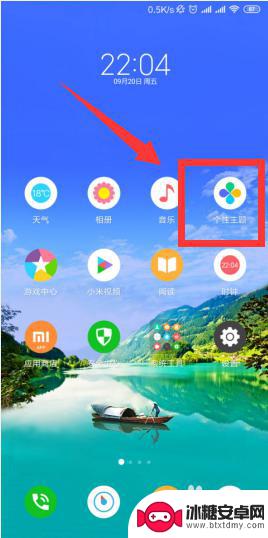
2.进入个性主题后,点击顶部的“字体”选项。如图所示;
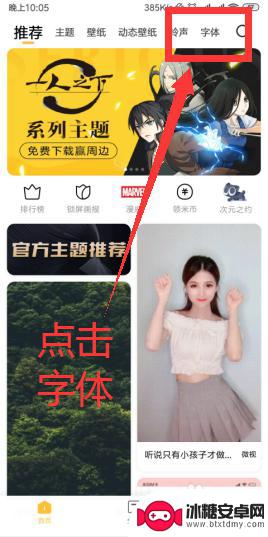
3.点击“彩色字”按钮,如图所示;
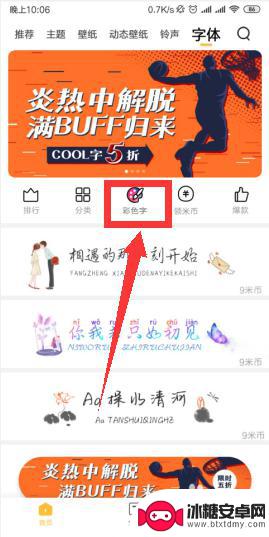
4.选择一种自己喜欢的字体,并点击该字体;

5.然后能够预览字体,点击“购买”按钮。如图所示;
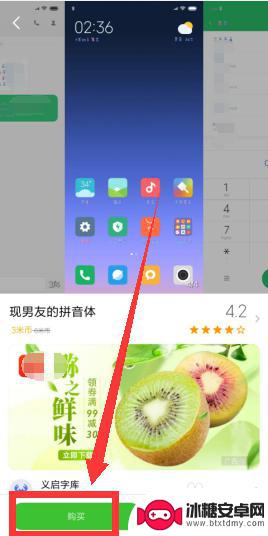
6.选择支付方式并支付后,即可设置字体了。
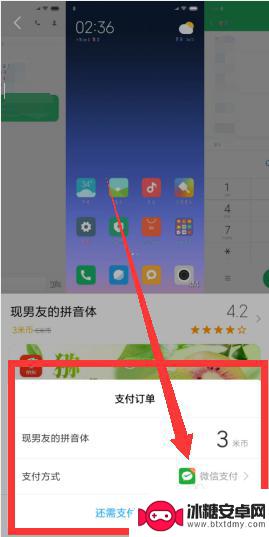
7.总结:
1、点击小米手机上的“个性主题”;
2、点击顶部的“字体”选项;
3、点击“彩色字”按钮;
4、选择一种自己喜欢的字体,并点击该字体;
5、点击“购买”按钮;
6、支付后,即可设置字体了。
以上是小米手机图标字体颜色修改的全部内容,如果您遇到这种情况,可以尝试按照我的方法来解决,希望对大家有所帮助。












